Raspberry Piでモバイルインターネット - ECMセットアップ
はじめに
**ECM(Ethernet Control Model)**は、Quectel EG25-G 4GモジュールのようなデバイスがRaspberry Pi上でネットワークインターフェースとして機能することを可能にするUSBネットワーキングプロトコルです。ECMモードを有効にすることで、このモジュールはセルラーインターネット接続を提供し、ポータブルインターネットルーター、IoTゲートウェイ、リモートモニタリングシステムなどのIoTアプリケーションに最適です。Raspberry PiはATコマンドを介してモジュールと通信し、ECMモード、GNSS、SMSなどの機能を管理し、有線やWi-Fiネットワークがない地域でも信頼性の高いインターネットアクセスを確保します。
ハードウェアの準備
ハードウェアセットアップ

Raspberry Piを使用してECMモード(Ethernet Control Model)でネットワーキングを設定するには、ATコマンドを使用してQuectelモジュールを操作します。
ATコマンドで通信するための必要なドライバーがインストールされていない場合は、こちらからインストールしてください。
ネットワーク構成
ステップ 1: Raspberry PiでMinicomを開く
sudo minicom -D /dev/ttyUSB2
AT
ステップ 2: ECMモードを有効にする
AT+QCFG="usbnet",1
ステップ 3: モードを確認する
AT+QCFG="usbnet"?
usbnet,1が返されれば、ECMモードがアクティブであることを示します。
ステップ 4: ネットワークインターフェースを確認する
ifconfig
新しいインターフェース(usb0またはeth1)が表示されます。ここではusb0がECMモードのネットワークインターフェースです。
ステップ 5: DHCPを使用してネットワークインターフェースをインターネットアクセス用に構成する
sudo dhclient usb0
sudo ip link set usb0 up
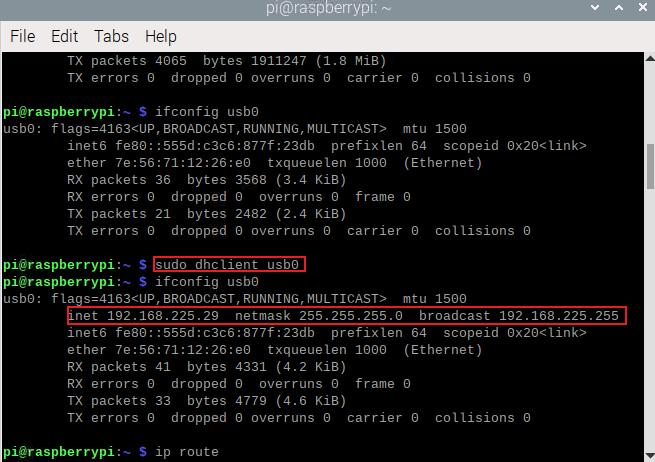
ステップ 6: インターネットアクセス用にルーティングを正しく設定する
sudo ip route add default via 192.168.225.1 dev usb0
usb0のIPに応じてゲートウェイを変更してください。
ステップ 7: 名前解決のためにDNSエントリを追加する
/etc/resolv.confファイルを編集してGoogleのDNSを使用します:
sudo nano /etc/resolv.conf
ステップ 8: 以下の2行を追加して保存
nameserver 8.8.8.8
nameserver 8.8.4.4
ステップ 9: DNS設定を永続化する
sudo nano /etc/NetworkManager/NetworkManager.conf
ステップ 10: [main]セクションに以下を追加して保存
dns=none
ステップ 11: NetworkManagerを再起動する
sudo systemctl restart NetworkManager
ステップ 12: 接続をテストする
ping -I usb0 8.8.8.8
nslookup google.com
4G LTE HATを使用してモバイルネットワークに正常に接続できたら、可能性は無限大です。MQTT接続を確立してIoTメッセージングを行ったり、クラウドサービスとシームレスに通信してデータ処理を行ったり、FTPサーバーを設定してリモートファイル転送を行うことができます。このセットアップにより、Raspberry PiはIoT、自動化、その他多岐にわたるアプリケーションのための強力でポータブルなゲートウェイに変身します。
技術サポートと製品ディスカッション
弊社の製品をお選びいただきありがとうございます!お客様が弊社製品をスムーズにご利用いただけるよう、さまざまなサポートを提供しております。お客様のご希望やニーズに応じた複数のコミュニケーションチャネルをご用意しています。

